O nisi nei o auala faigofie e faʻaleleia ai faʻafitauli faʻagesegese amata ile Windows 11.
Le faiga fa'aoga fou mai Microsoft Windows 11 e sau ma le tele o suiga ma foliga. E tusa ai ma Microsoft, Windows 11 e sili atu le lelei o le manatua ma le puleaina o punaoa meafaigaluega, lea e faʻavave ai le faiga faʻaoga nai lo lona muamua.
Fa'atusatusa ile Windows 10, Windows 11 e fai si fa'agesegese. Ae e mafai ona e faʻamalo nisi o foliga vaaia e fetaui ma le saoasaoa o le Windows 10, ae ui i lea, o le ae feagai ma le faʻafitauli pe a amata o le a telegese.
Matou te malamalama o le i ai o se faʻafitauli faʻagesegese amata e faʻalavelave, ae e mafai ona e faia ni suiga e faʻavave ai le faagasologa atoa o le amataga. E pei o le Windows 10, Windows 11 e mafai ai foi ona e faia ni suiga i le seti amata e faʻaleleia ai le taimi amata.
O lea la, i lenei tusiga, o le a matou faʻasoa atu ia te oe nisi o auala sili e faʻaleleia ai le faʻagesegese o le amataga Windows 11.
Mafua'aga ole fa'aletonu ole amataga ole Windows 11
O nisi mafua'aga masani e mafua ai le fa'agesegese o le fa'afitauli. O iinei ua matou lisiina ai nisi o latou.
- Le lava le avanoa e teu ai i luga ole faiga.
- Faʻafitauli i faila faila ma le faʻapipiʻiina o Windows.
- Faiga tuai.
- Le tele o polokalame a vaega lona tolu o loʻo taʻavale ile amataga.
- Fa'afitauli tisiki malo.
6 Auala e Fa'asa'o ai le Windows 11 Fa'afitauli Fa'agesegese
Ua matou lisiina nisi o auala sili e faʻaleleia ai le faʻagesegese o le amataga Windows 11. Sei o tatou siaki i fafo. Ia mautinoa e mulimulita'i i metotia ta'itasi.
1. Taofi polokalame i le amataga
O talosaga po'o polokalame o lo'o fa'agasolo i le amataga sa avea ma o lo'o avea ma mafua'aga muamua ma sili ona taua o fa'afitauli fa'agesegese amata. Afai e te setiina le tele o tusi talosaga e tamoʻe i le amataga, o le a tuai le amataina. E mafua ona o le tele o talosaga o loʻo taumafai e amata i le taimi e tasi i le amataga.
O le mea lea, e sili atu le faʻamalo o talosaga amata e te le o faʻaaogaina. Ina ia faʻamalo talosaga amata ile Windows 11, e tatau ona e mulimuli i laasaga nei.
- Tatala su'esu'e a le Windows ma ta'i (galuega Pule) e aunoa ma ni puipui e maua ai Galuega Pule. ona tatala lea Galuega Pule mai le lisi.
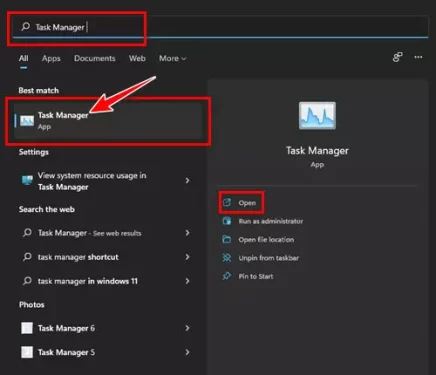
Tatala le pule o galuega - I le Task Manager, sui i le tab (Startup) o lona uiga amata ane.
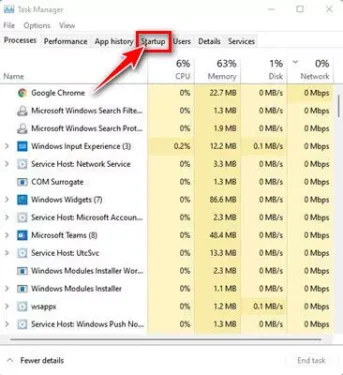
amata ane - Toe iloilo nei mea ta'itasi ua seti e fa'agasolo ile amataga. E tatau ona e kiliki-i luga ole talosaga ma filifili (faamuta) e fa'agata.
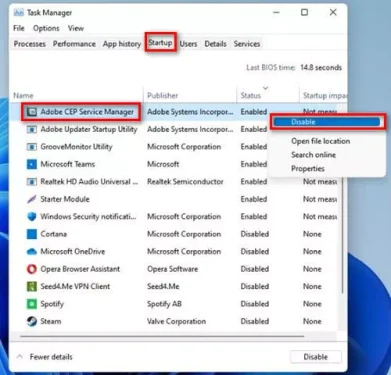
Kiliki taumatau i luga o polokalama ma filifili Disable
Ma o le mea lena ma o le a faʻamalo polokalame ma talosaga ile amataga ile Windows 11.
2. Fa'agaoioia le faiga fa'aola vave
Faiga vave amata pe i le Igilisi: Amataina vave O se filifiliga e fesoasoani i lau komepiuta e amata vave pe a uma ona tapuni. E mafai ona e fa'agaoioia Amataina vave Ina ia faʻaleleia Windows 11 taimi amata.
- Tatala le Windows 11 search ma ituaiga (vaega o le pulea) e aunoa ma ni puipui e maua ai pulea Komiti Faatino. ona tatala lea vaega e pulea mai le lisi.

Tatala Panele Pulea - ona i totonu itulau laupapa , kiliki se filifiliga (Faigaluega ma le Puipuiga) ia aapa atu fa'atonuga ma le saogalemu.
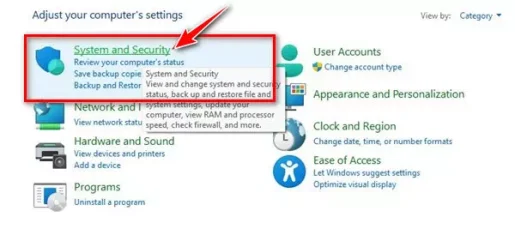
Kiliki i luga o le System and Security option - I le itulau e sosoo ai, kiliki (Filifiliga o le Mana) o lona uiga Filifiliga Malosiaga.
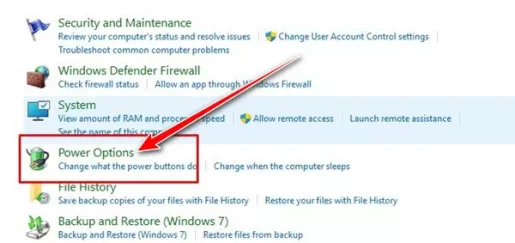
Kiliki Filifiliga Malosiaga - Ona i luga o le itulau e sosoo ai, kiliki Filifili (Filifili pe o le a le mea e fai e kulini malosi) o lona uiga O le a le mea e fai e fa'amau mana.
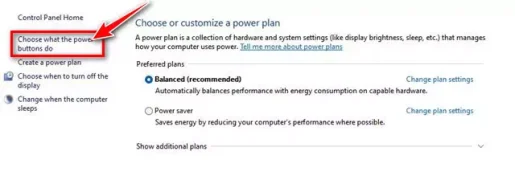
Kiliki Filifili mea e fai e fa'amau mana - I le isi lau, tap (Suia tulaga e le o maua) E sui tulaga e le o maua i le taimi nei.
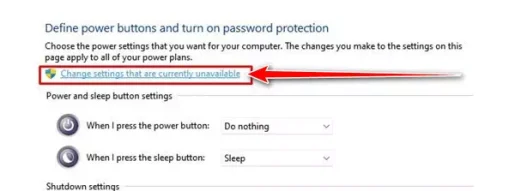
Kiliki Suiga tulaga e le o avanoa nei - totonu (Tapunia tulaga) o lona uiga Tape le seti , fa'agaoioi le vaega (Fa'aola vave le amataga) Ina ia mafai ai le vaega amata vave. A maeʻa lena, kiliki le faamau (Sefe) e teu ai suiga.
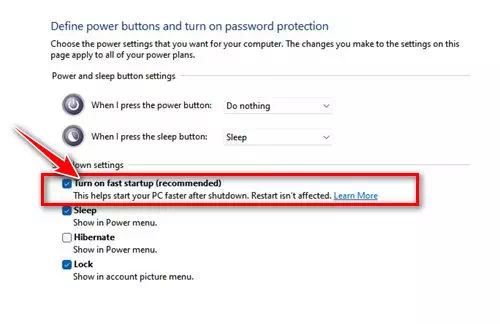
Fa'agaoioi le vaega amata vave
Ma o le mea lena. A uma ona fai suiga, ia mautinoa Toe fa'afou le komepiuta Ole mea lea ole a fa'agaoioi ai le faiga fa'atosina vave.
3. Fa'aagaoioia le Fa'atinoga o le Fa'atama Mama
O se seevae mama o se vaega e faʻamalosia ai Windows e amata naʻo polokalame masani. A e fa'amama se seevae mama, e fa'amalo uma e Windows auaunaga a isi vaega. O lenei vaega o le a le faʻaleleia le saoasaoa o le amataga, ae o le a fesoasoani ia te oe e te iloa ai pe o loʻo aʻafia e polokalame lona tolu le saoasaoa o le amataga.
- I luga o le piano, oomi le (Pupuni + R) e tatala ai le talanoaga RUN. I le pusa talanoa momoʻe , tusi msconfig.msc ma fetaomi le. faamau ulu.
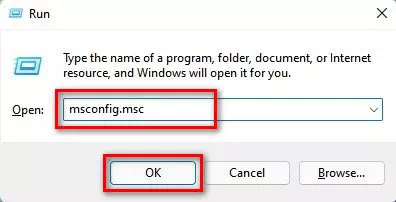
msconfig.msc - i se (Fetuunaiga o Faigaluega) o lona uiga Faʻaleleia System , sui i le tab (auaunaga) ia aapa atu Au'aunaga.
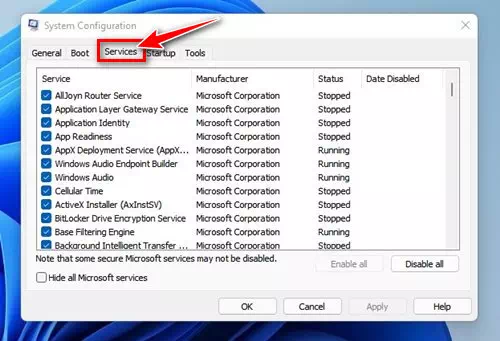
Au'aunaga - Ia tuu nei se faailoga siaki i luma o le pusa (Faʻamalamalamaina uma faʻamatalaga Microsoft) Ina ia nana uma auaunaga a Microsoft , ma kiliki le faamau (Ave uma mea uma) e tape uma.
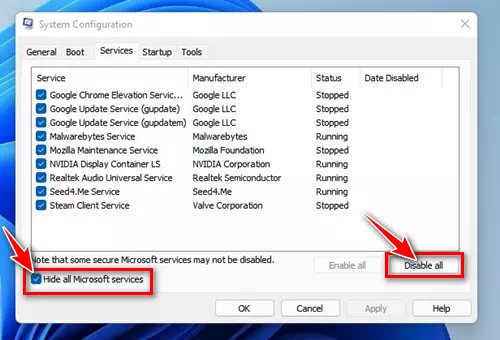
Natia auaunaga uma a Microsoft - ua tatala nei (galuega Pule) o lona uiga Faʻatonuga o Galuega ma alu i le tab (Startup) o lona uiga amata ane.
- i totonu o le laupepa amata ane , Saili Talosaga ma polokalame ma kiliki (faamuta) e fa'agata. A uma loa, kiliki le faamau Ok ma toe amata le komepiuta.
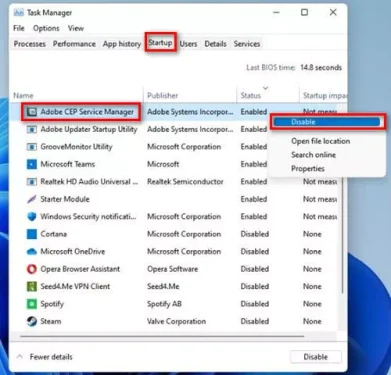
Kiliki taumatau i luga o polokalama ma filifili Disable
Afai e te vaʻaia se faʻaleleia atili i le taimi amata, e tatau ona e siaki poʻo fea polokalama a isi vaega na e faʻagata.
4. Fa'afou le Windows i le lomiga aupito lata mai
Windows 11 o loʻo faʻataʻitaʻiina pea, o lea e le mafai ai ona faʻateʻaina faʻamaʻi ma faʻalavelave. Ae ui i lea, o loʻo taumafai malosi Microsoft e faʻaleleia faʻafitauli o loʻo i ai nei i le faiga faʻaogaina.
Ole tele o fa'afouga fou o lo'o avanoa mo Windows 11 e aofia ai le fa'aleleia atili o fa'atinoga ma fa'alelei pusi. O le mea lea, e sili atu le faʻafouina Windows 11 i le lomiga lata mai.
Ina ia faʻafouina le Windows 11, oomi le ki (Pupuni + I). O le a tatala lea Tulaga ; O iinei, e tatau ona e alu i ai Windows Update > ona Siaki mo faʻamatalaga> ona Tikia ma faʻapipiʻi.
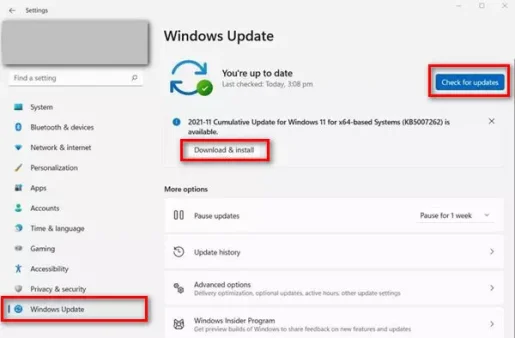
Afai e te fia iloa atili faʻamatalaga, e mafai ona e vaʻai i la matou taʻiala nei: Faʻafefea ona faʻafou le Windows 11 (O Le Taiala Atoa)
A maeʻa ona faʻapipiʻi faʻafouga, toe amata lau komepiuta. Afai o le tuai amata e mafua mai i le tuai o faiga faʻaogaina, o le a faʻamautu.
5. Fa'alelei lau hard disk
Afai na e faʻapipiʻi Windows 11 i luga o lau kesi malo, e tatau ona e siaki pe iai ni mea sese pe leai. Windows 11 e aofia ai se faʻaoga faʻapipiʻi e siaki ai mea sese tisiki.
O le a faʻamatalaina le auala ma faʻaopoopo mulimuli ane
6. Suia le kesi malo i se SSD

Ole tele o fa'aonaponei Windows 11 komipiuta i aso nei e sau ma se ta'avale ta'avale o se ituaiga NVMe SSD. Sa i ai ma o loo i ai pea SSD E sili atu le vave nai lo HDD. A'o e maitauina le fa'atupula'ia tele o le saoasaoa pe a e sui i SSD.
e ui lava SSD E taugata pe a fa'atusatusa i ta'avale malosi, ae o le a fa'aitiitia le taimi fa'a ta'avale i ni nai sekone. Ma e te le manaʻomia le faʻaogaina o le tisiki poʻo le teuina pe afai e iai sau SSD. E le gata i lea, o le a televave le faʻapipiʻiina o polokalama ma faʻafeiloaʻi faʻamatalaga vave.
Ioe, e te lagona le le fiafia aʻo e faʻatali mo le masini e amata ma maua lemu, ae e mafai ona e faʻaogaina uma nei auala e faʻavave ai lau komepiuta.
Atonu foi e te fiafia e aʻoaʻo e uiga i:
- La'u mai le CCleaner mo Windows 10 (faiga fou)
- Download Advanced SystemCare e faʻaleleia atili ai le faʻatinoga o le komepiuta
- Top 10 CCleaner Alternatives mo Windows 10
Matou te faʻamoemoe na e mauaina lenei tusiga e fesoasoani i le iloa 6 auala ile auala e faʻaleleia ai Windows 11 faʻagesegese le amataina. Faʻasoa lou manatu ma le poto masani i faʻamatalaga.









